한컴 오피스 '한글' 에서는 표 기능이 상당히 우수 하기 때문에 많이 사용 됩니다.
이렇게 자료를 표로 정리 하다가 보면 양이 많아지게 되는데 이때 페이지를 넘어 가게 되는 경우도 종종 발생 하게 됩니다.
일반적으로 최신 버전의 경우 설정을 건드리지 않았다면 자동으로 페이지 넘김이 잘 됩니다.
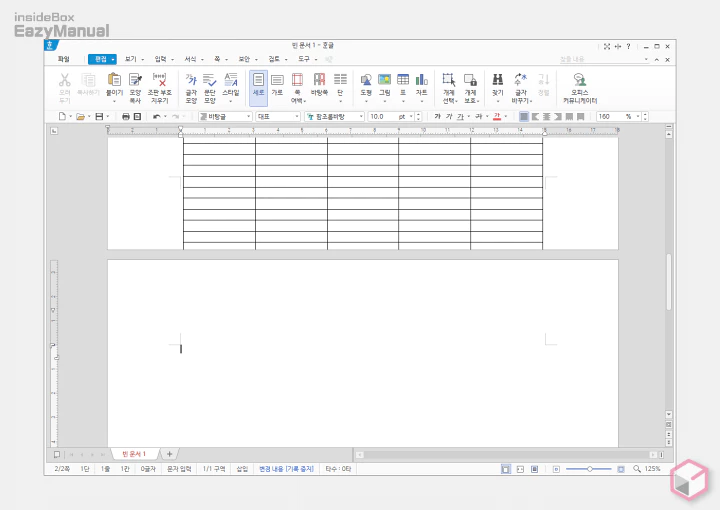
하지만 이전 버전을 사용 하거나 설정이 변경 된 경우 위 이미지처럼 표가 페이지를 넘기지 못하고 첫 페이지에만 묶여 있는 경우가 발생 합니다.
이는 표의 개체 속성을 변경 해주면 간단하게 해결이 되는데 이를 모른 다면 엄청 고생을 할 수 있습니다.
그래서 오늘은 한컴오피스 의 '한글' 에서 생성 한 '표'가 다음 페이지로 넘어가지 않는 경우 이 표를 다음 페이지로 넘기는 방법에 대해서 알아 봅니다.
해당 포스트는 충분한 테스트 및 검증 후 작성 되었지만 이것이 해당 내용의 정확성이나 신뢰성에 대해 보증을 하는 것은 아니니 단순 하게 참고용으로 봐주시길 바랍니다.
튜토리얼 환경 : 윈도우 11, 한컴 오피스 한글 2020
한글 '표' 다음 페이지로 넘기기
문제가 되는 '표'의 속성을 글자 처럼 취급 하지 않도록 설정 하면 문제를 해결 할 수 있습니다.
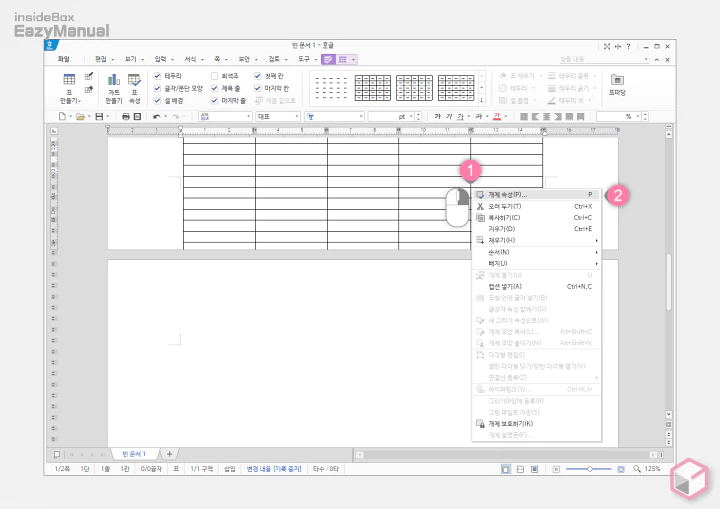
- 현재 문제가 되는 '표' (1) 를 마우스 오른쪽 버튼으로 선택 해 메뉴를 확장 합니다.
- 메뉴에서 개체 속성(P) (2) 을 선택 합니다.
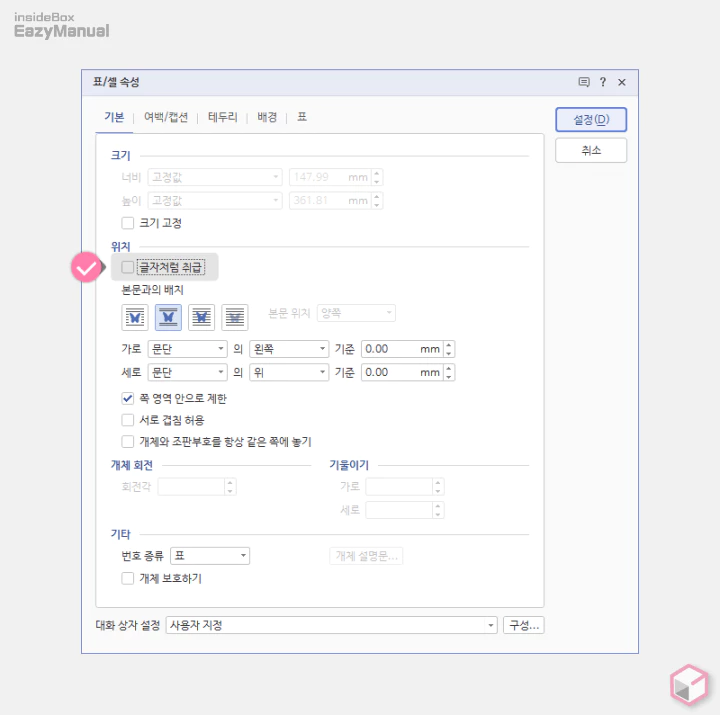
- '표/셀 속성' 패널이 실행 되면 '기본' 탭의 위치 섹션에 위치한 글자처럼 취급 의 선택 박스의 체크를 해제 합니다.
- 변경 된 설정을 반영 하기 위해 설정(D) 버튼을 눌러 줍니다.
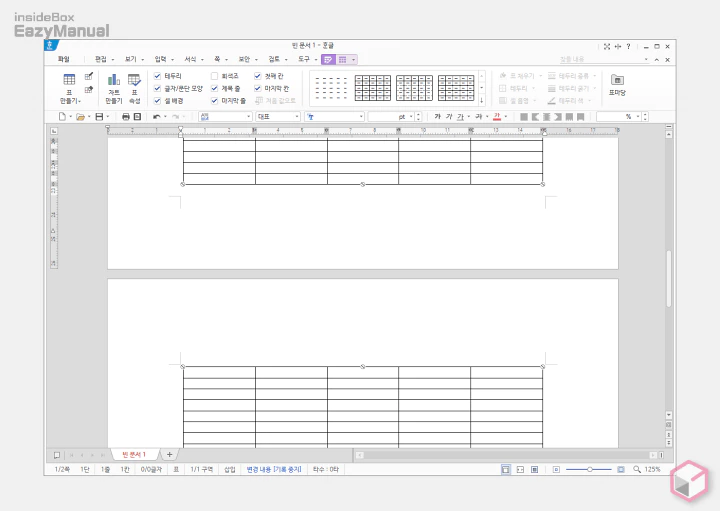
- 이와 같이 '표'가 정상적으로 다음 페이지로 넘어간 것을 확인 할 수 있습니다.
마무리
이렇게 한컴오피스 한글' 에서 표 를 길게 만들어 작업 시 다음 페이지로 넘어가지 않는 경우 표를 다음 페이지로 넘기는 방법에 대해 알아 보았습니다.
'글자처럼 취급' 이라는 옵션은 '한글' 을 조금 더 자유도 높게 작업 할 수 있도록 해주는 부분 인데요.
이렇게 원하지 않는 곳 들에 적용이 되면 난감한 상황이 발생 하게 됩니다.
이런 오류는 경험 해보지 않는 이상 알 수 없기 때문에 미리 준비 하기는 어렵습니다. 다만 발생 원인 만 알고 있다면 아주 간단한 작업이기 때문에 어렵지 않게 문제를 해결 할 수 있습니다.
